Planes que admiten esta función: Professional Business Enterprise
Crea un PDF nuevo (personalizando el contenido que quieres en tu PDF) y añade atributos del PDF como nombre del archivo, elegir plantillas y elegir el contenido. El PDF exportado también puede estar protegido con contraseña si el usuario decide añadir un nivel de seguridad de acceso.
Exportar a PDF
Navega hasta Documentación () en la barra de navegación izquierda en la Portal de la base de conocimientos.
En el panel de navegación izquierdo, navega hasta Herramientas de contenido > Importación y exportación > Exportar a PDF.
La pestaña de plantillas de contenido es la selección predeterminada.
NOTA
Solo puedes exportar artículos publicados, guías paso a paso y páginas de categorías. Todos los artículos/categorías ocultos no estarán disponibles para exportación.
Al exportar artículos como PDFs en Document360, hay un límite de tamaño de 25 MB. Si tu exportación supera el límite total de 25 MB, reduce el número de categorías o artículos seleccionados y vuelve a intentarlo.
Crear un nuevo PDF
Sigue los pasos a continuación para crear un nuevo PDF.
En la página Exportar a PDF , haz clic en el botón Crear nuevo PDF en la esquina superior derecha.
Se abre la página de Inicio de exportación .Introduce el nombre en el PDF.
Introduce una contraseña si quieres proteger tu PDF con contraseña.
En el campo Seleccionar plantilla PDF , elige la plantilla de PDF requerida en el menú desplegable.
La plantilla de diseño se utiliza para estilizar la plantilla de contenido PDF. Los usuarios pueden configurar los aspectos visuales como la portada, el índice de contenidos, la marca de agua, el diseño, el encabezado y el pie de página, y la configuración de fuentes.
Para saber más sobre cómo crear plantillas PDF, lee el artículo sobre cómo diseñar una plantilla PDF.Selecciona el espacio de trabajo requerido.
Selecciona el idioma requerido.
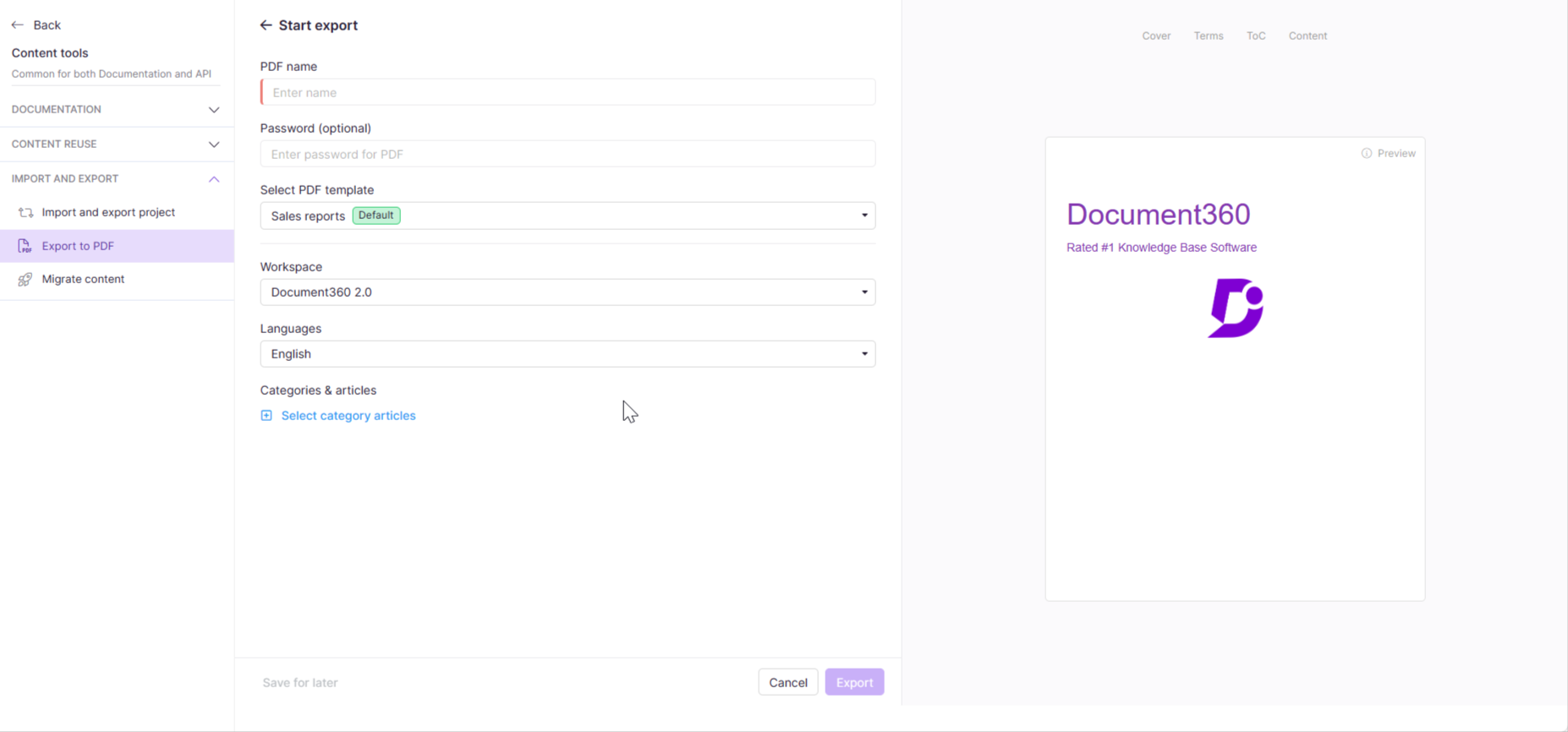
La vista previa de la plantilla seleccionada se muestra en el lado derecho. Puedes navegar entre las vistas previas de Portada, Términos, Términos de Servicio y Contenido.
En la sección Categorías y artículos , haz clic en Seleccionar artículos de categoría para elegir las categorías.
En el cuadro de Añadir categorías y artículos , selecciona las subcategorías y artículos que quieres exportar.
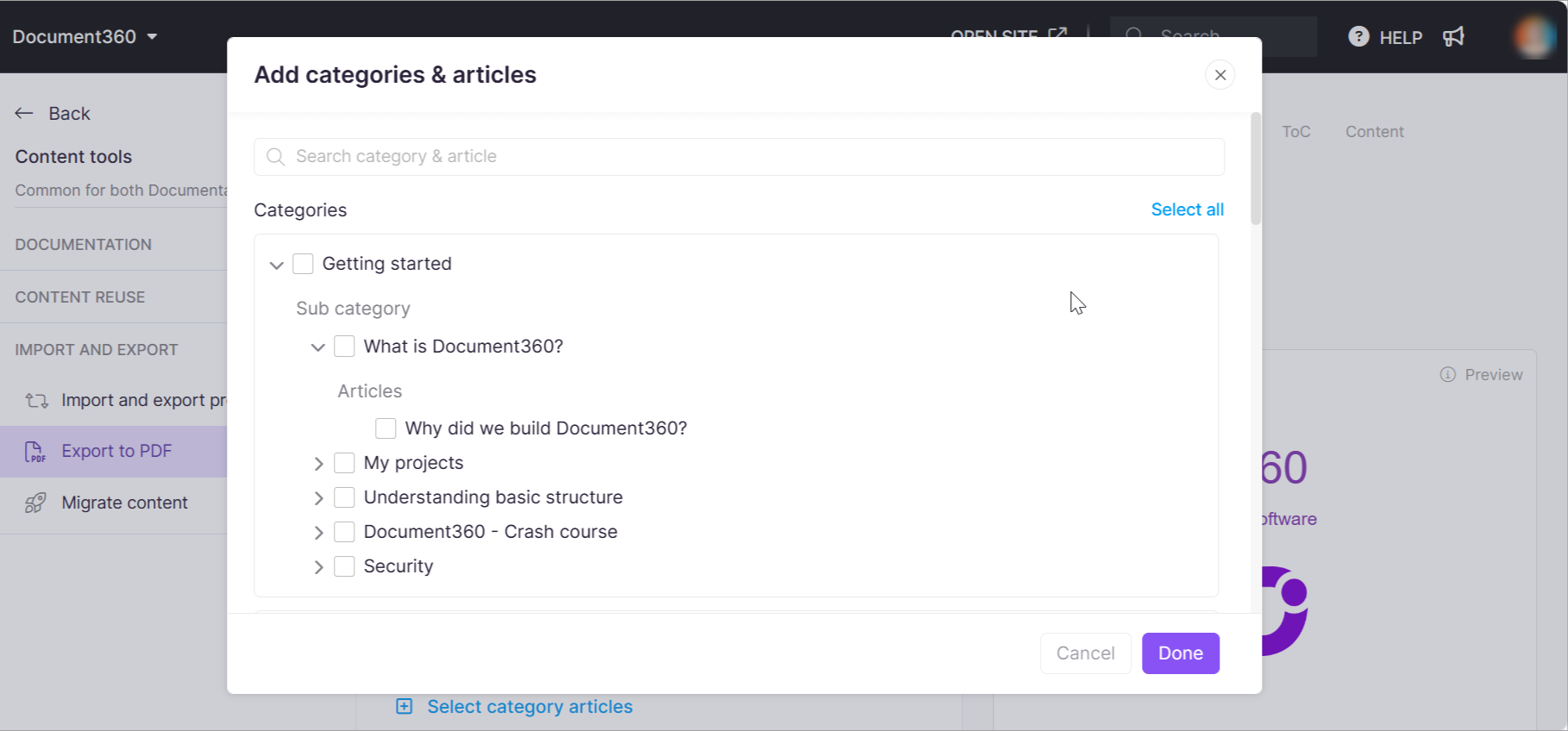
Haz clic en Hecho para confirmar la selección.
Haz clic en Exportar para iniciar exportar a PDF.
El estado de exportación se actualizará como Éxito al completarse.
NOTA
Los enlaces internos de artículos y encabezados (URLs absolutas y relativas) dentro de los artículos seleccionados seguirán funcionando dentro del PDF exportado. Si un artículo enlazado no forma parte de la exportación, el enlace redirige a la página correspondiente en el sitio de la base de conocimiento.Los enlaces internos de artículos y encabezados dentro de los artículos seleccionados siguen funcionando en el PDF exportado. Los enlaces que apuntan a artículos no incluidos en la exportación abren la página correspondiente en el sitio de la base de conocimiento. Este comportamiento se aplica tanto a URLs internas relativas como absolutas.
Puedes descargar varios artículos de una o más categorías en tu base de conocimientos en formato PDF.
Otras acciones en PDF
Puedes realizar las siguientes acciones en el PDF exportado.
Descarga: guarda el PDF generado en tu ordenador.
Regenerar: Realizar la función de exportación de nuevo. Al hacer clic en esta opción, se exporta el contenido más reciente disponible al PDF.
Clonar: Crea un duplicado de la plantilla de contenido con todos los atributos similares a la plantilla original.
Edito: Haz cambios en los atributos de la plantilla de contenido.
Detalles de exportación: Consulta el nombre del archivo, versión, idioma, categorías y artículos en el PDF exportado.
Eliminar: Elimina la plantilla de contenido de la biblioteca de plantillas. Esta acción no puede revertirse.
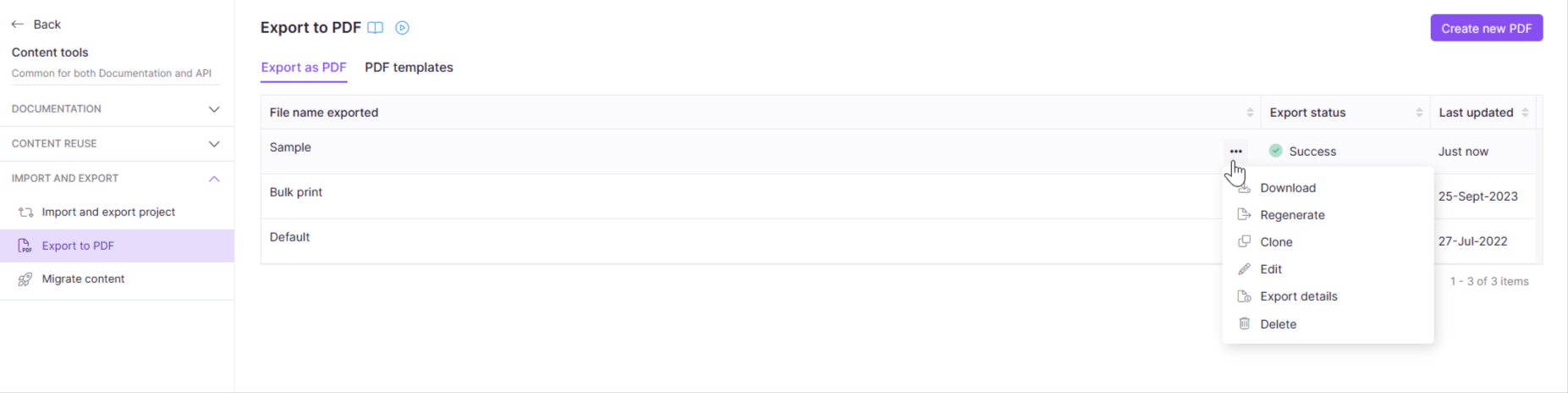
Preguntas más frecuentes
¿Cómo puedo compartir artículos preliminares con miembros ajenos a mi equipo de proyecto?
En el editor avanzado WYSIWYG, puedes compartir borradores de artículos con miembros que no formen parte de tu equipo de proyecto usando la opción Exportar PDF .
Navega al artículo deseado en el editor avanzado WYSIWYG.
Selecciona las opciones Más () > Exportar PDF.
Descarga una versión en PDF del borrador del artículo.
Luego puedes compartir este PDF con los miembros correspondientes.
Cuando exportas un artículo como PDF, el archivo es estático. Cualquier actualización que hagas al artículo tras exportar no aparecerá en el PDF.
Si quieres que los miembros fuera de tu equipo de proyecto vean siempre la versión más reciente del artículo, utiliza la función Share articles via private link . Con este enlace privado, los usuarios pueden ver el artículo con todas las actualizaciones actuales.
¿Por qué las imágenes SVG no son visibles en mis PDFs exportados?
Las imágenes SVG pueden no aparecer en PDFs exportados debido a una limitación del plugin SelectPDF, que convierte HTML a PDF. Cuando los SVG se incluyen usando la <img> etiqueta, no se renderizan en el PDF. Esta es una limitación conocida del plugin SelectPDF.
Como solución alternativa, puedes:
Convierte el archivo SVG en un formato de imagen compatible como PNG o JPG.
Vuelve a subir el archivo convertido.